何もしていないのにExcelが起動できなくなった!…そんな今日のヘルプ。
結構高確率で言われる「何もしていないのに」ですが、ご自身で何かしていなくても、Windowsが見えないところでいろいろと「何か」をしているものです。
早速調べてみましょう。
症状を確認
では早速、症状を確認。Excelを起動してみると…。
「アプリケーションを正しく起動できませんでした(0xc0000142)。[OK]をクリックしてアプリケーションを閉じてください。」
表示されているエラーコード「0xc0000142」が、解決へのヒントになります。
簡単な方法から試します
エラーコード「0xc0000142」が出た場合は、何かしらのファイルが破損していることが多く、「修復」をすることで直る可能性が高いです。
Windows11の場合は、スタートメニューを開き、「設定」→「アプリ」→「インストールされているアプリ」の順で開きます。
Windows10の場合は、スタートメニューを開き、「設定」→「アプリ」→「アプリと機能」の順で開きます。
一覧の中から「Microsoft Office」で始まる項目を探し、Windows11の場合は右側の「…」をクリックして「変更」、Windows10の場合は項目をクリックして「変更」をクリック。
「変更」をクリックすると、「Microsoft 365 と Office プログラムをどのように修復しますか?」というウィンドウが開きます。
ほとんどの場合は「クイック修復」で直るので、こちらから試してみます。
…問題が発生しました。
エラーコード 30175-13 が表示されています。このエラーコードが出た場合は、経験上、一度Officeをアンインストールし、再度インストールしなければ解決できないことが多いように感じます。
ですが、できればその作業をやりたくないので、もうひとつの「オンライン修復」を試みることにしました。
オンライン修復を試します
クイック修復が失敗したので、オンライン修復を試してみます。
…やはり問題が発生しました。
エラーコード 30054-44 が表示されています。このエラーコードは初めて見たのですが、Officeを完全にアンインストール(レジストリも含め完全消去)してから再インストールしないとダメ、という情報がありました。
うーん、やはり再インストールが必要のようです。
アンインストールと再インストール
仕方がないので、一旦アンインストールしてみます。
…が、Windowsの「プログラムと機能」からアンインストールを試みたところ、エラーコード30198-25が発生し、アンインストールすらできませんでした。
スクリーンショットを取り忘れてしまったことが悔やまれます…。
どのみちレジストリも含めて完全消去する必要があるようなので、個人的に愛用しているアンインストーラー「Revo Uninstaller」を使用。インストーラーによるアンインストールが失敗した後、残ったファイルとレジストリを強制削除し、完全アンインストール。
その後、Windowsを再起動してから、Officeをインストールし直して認証しなおし、無事に解決しました。
さいごに
ということで、結局Officeごと再インストールする羽目になってしまいました。
0xc0000142エラーが出てしまった原因ですが、ひとつ考えられるのは、Windowsアップデートで何かしらのファイルの更新が失敗した可能性。
聞いてみると、確かに数日前にWindowsの更新をしていて、更新後に初めてExcelを起動しようとしたら、このようなエラーが表示されて起動できなくなったらしい。
自分も、Windowsアップデート後にOfficeが起動できなくなってしまう症状が出たことがあるので、珍しくない不具合なのかも?
今日の作業は以上です。お疲れ様でした!
![アイキャッチ[HELP]](https://vertys.net/wp-content/uploads/2024/05/caych-help.jpg)

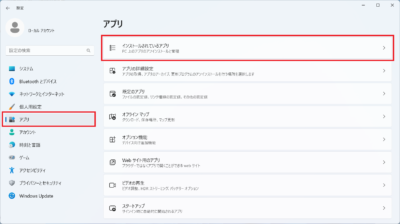
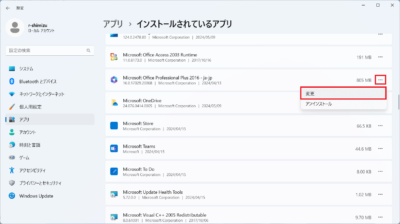
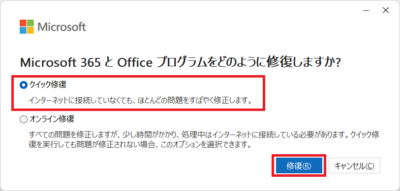
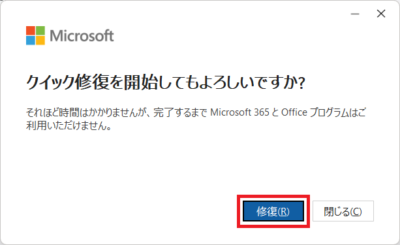
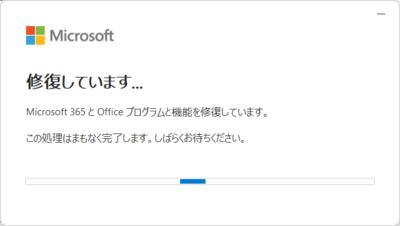
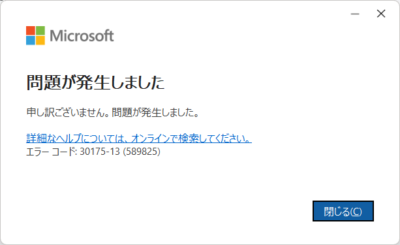
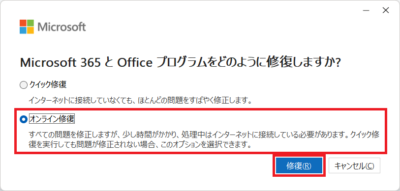
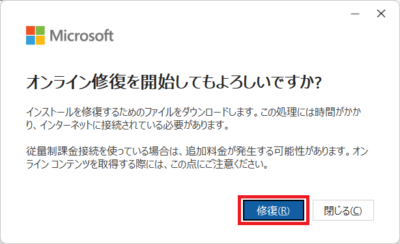
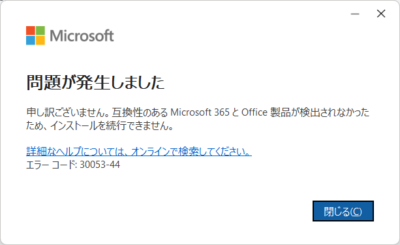
コメント